
Ultima actualizare pe

Utilizarea unui alt motor de căutare poate îmbunătăți confidențialitatea și poate oferi rezultate mai diverse. Utilizatorii de iPhone și iPad își pot schimba motorul de căutare folosind acest ghid.
Apple oferă browserul web Safari ca browser web implicit pe iPhone și iPad. Cu toate acestea, este posibil să doriți să utilizați altceva, cum ar fi Google Chrome sau Firefox. Utilizarea unui browser diferit pe iOS sau iPadOS este destul de ușoară, dar poate doriți să schimbați motorul de căutare a browserului web și pe iPhone sau iPad.
Schimbarea motorului de căutare în Safari, Google Chrome sau alte browsere de pe iPhone sau iPad este simplă. Acest ghid vă va arăta cum să faceți acest lucru în patru browsere web diferite disponibile pe iPhone și iPad.
Cum să schimbați motorul de căutare Safari pe iPhone sau iPad
Safari este browserul web implicit pe iOS și iPadOS, dar s-ar putea să nu vă placă motorul de căutare. Din fericire, îl puteți schimba urmând următorii pași:
- Pe iPhone sau iPad, lansați Setări din ecranul de start.
- Glisați în jos și atingeți Safari din lista.
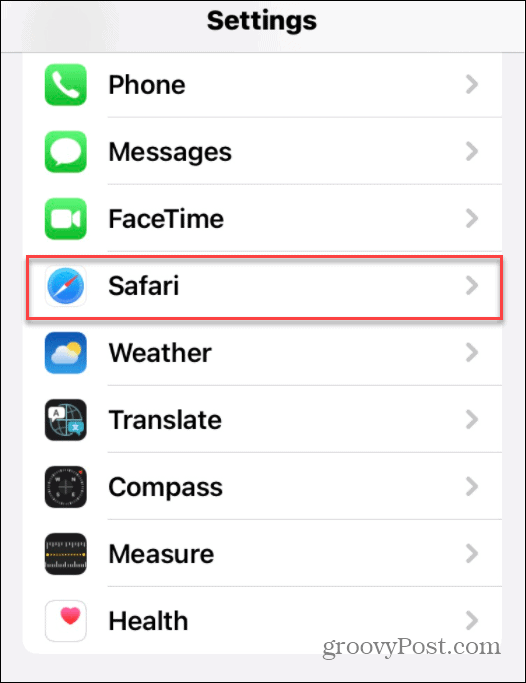
- În următorul meniu, atingeți Motor de căutare (veți vedea la ce este setat în prezent pe acest ecran).
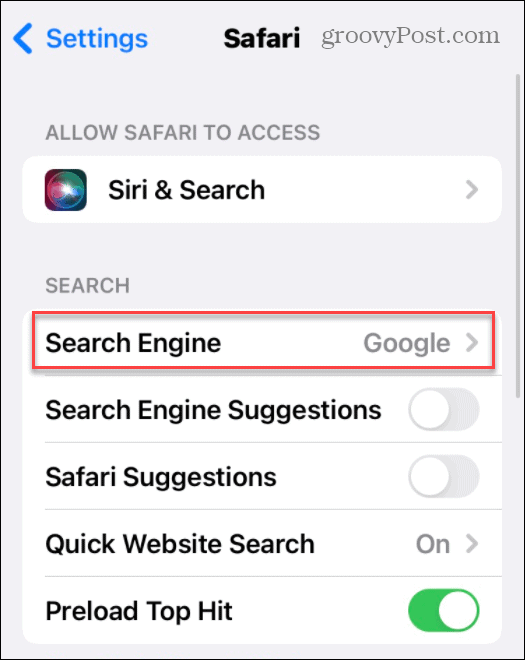
- Atingeți motorul de căutare pe care doriți să-l utilizați în Safari din listă.
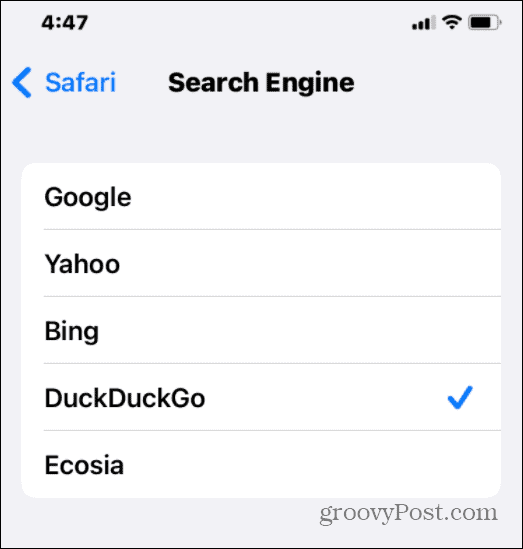
Modificarea se aplică imediat. Când încercați următoarea căutare în Safari, rezultatele căutării vor fi returnate folosind motorul de căutare selectat.
Cum să schimbați motorul de căutare Google Chrome pe iPhone sau iPad
Dacă nu doriți să utilizați Safari, Google Chrome este un browser web alternativ popular pentru iPhone sau iPad. Cu toate acestea, este posibil să doriți să schimbați motorul de căutare implicit din Chrome de la Google la altceva.
Puteți alege să utilizați o alternativă orientată spre confidențialitate, cum ar fi DuckDuckGo. Este posibil să nu vă placă rezultatele pe care le vedeți și să preferați să treceți la ceva de genul Bing.
Pentru a schimba motorul de căutare în Google Chrome pe iPhone sau iPad:
- Lansați Google Chrome aplicația.
- Apasă pe pictogramă cu trei puncte în colțul din dreapta jos (lângă Filele butonul) și selectați Setări.
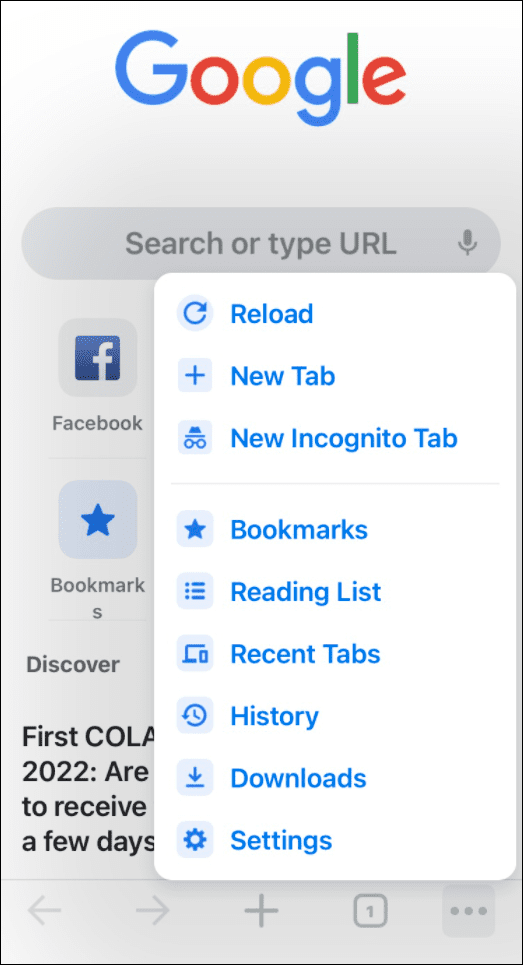
- Pe următorul ecran, atingeți Motor de căutare din lista.
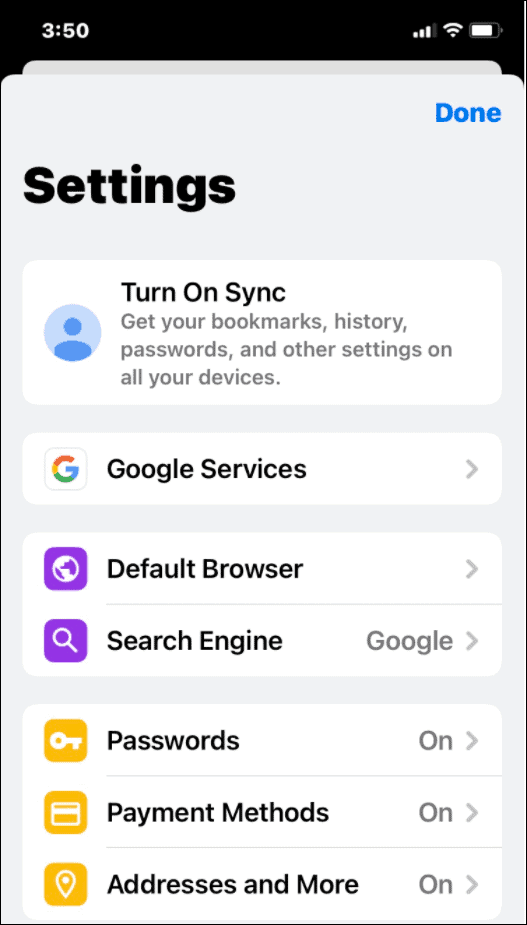
- Acum, atingeți motorul de căutare pe care doriți să-l utilizați. Enumeră majoritatea numelor mari pe care ar trebui să le recunoașteți, dar diferitele regiuni variază. De exemplu, ați putea găsi Yandex sau Yahoo! India în funcție de locația dvs.
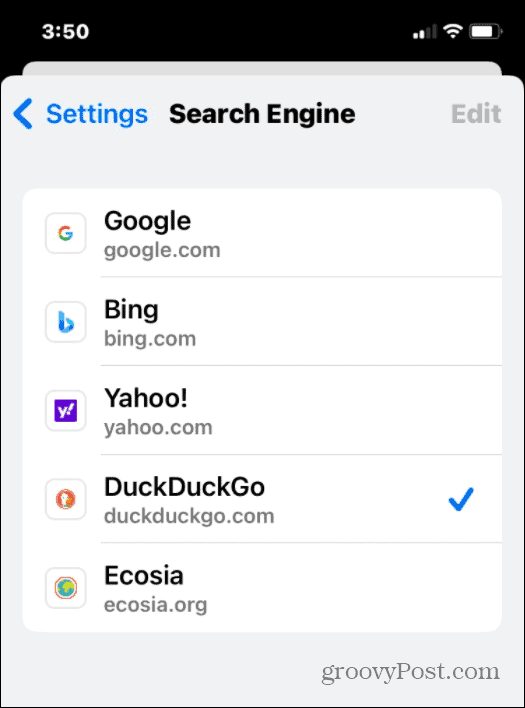
Modificarea se aplică imediat, așa că puteți ieși din meniu după ce ați ales un nou motor de căutare pentru a-l testa.
Cum să schimbați motorul de căutare în Firefox pe iPhone sau iPad
Un alt browser popular pentru utilizatorii de iPhone și iPad este Mozilla Firefox. Are câteva funcții suplimentare ale motorului de căutare pe care celelalte browsere nu le au. Mai important, include motoare de căutare rapidă și posibilitatea de a le adăuga pe ale tale.
Pentru a schimba motorul de căutare implicit în Firefox pe un iPhone sau iPad:
- Lansa Firefox pe dispozitiv și atingeți pictograma meniu din colțul din dreapta jos.
- Atingeți Setări din meniul pop-up.
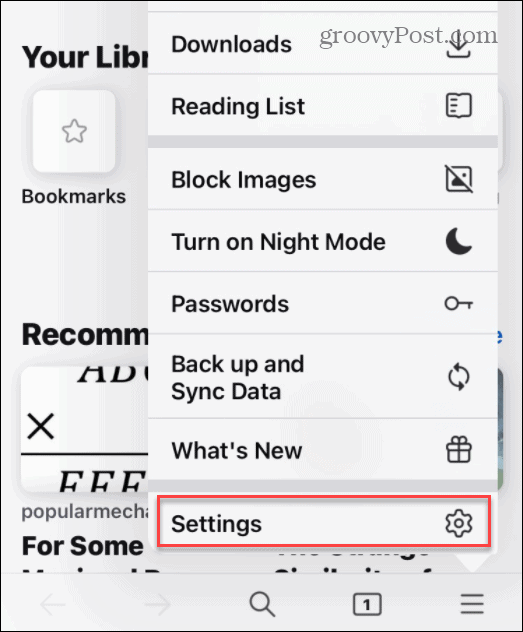
- În Căutare meniu, atingeți motorul de căutare existent în Motor de căutare implicit secțiune.
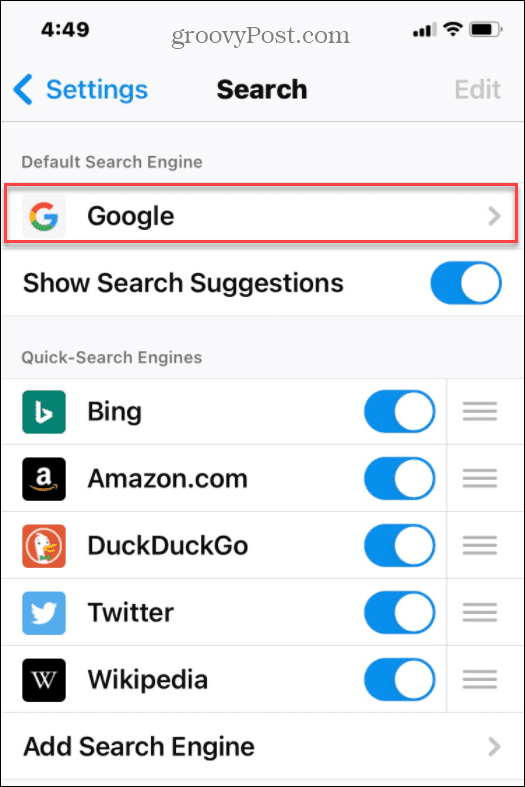
- Va trebui să selectați o alternativă - atingeți din listă motorul de căutare pe care doriți să-l utilizați.
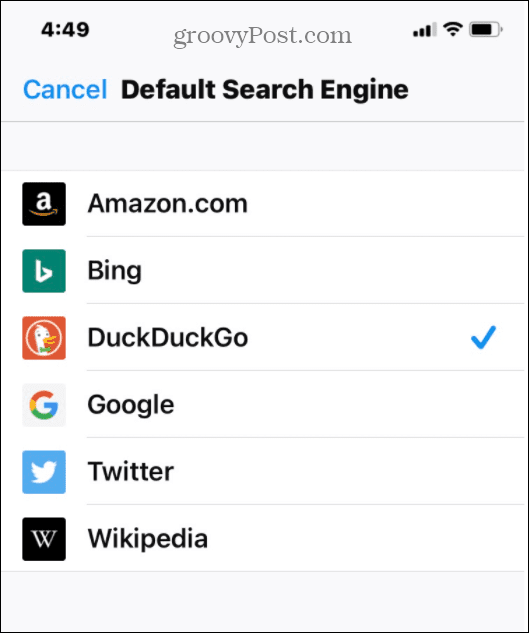
Ca și în cazul altor browsere, modificarea dvs. este activă imediat. Atingeți din meniu și încercați pentru a vedea cum sunt rezultatele. Dacă nu sunteți mulțumit, repetați pașii de mai sus pentru a trece la alt motor de căutare.
Cum să schimbați motorul de căutare în Microsoft Edge pe iPhone sau iPad
Browserul Microsoft Edge mai nou, bazat pe Chromium, este multiplatformă. Aceasta înseamnă că puteți utiliza browserul pe dispozitive Windows, Android și Apple, inclusiv iPhone și iPad.
Ca browser Microsoft, motorul de căutare implicit este setat la Bing. Dacă doriți să o schimbați, urmați acești pași:
- Lansa Microsoft Edge pe iPhone sau iPad.
- Atingeți pictograma cu trei puncte din partea de jos, apoi atingeți Setări din meniu.
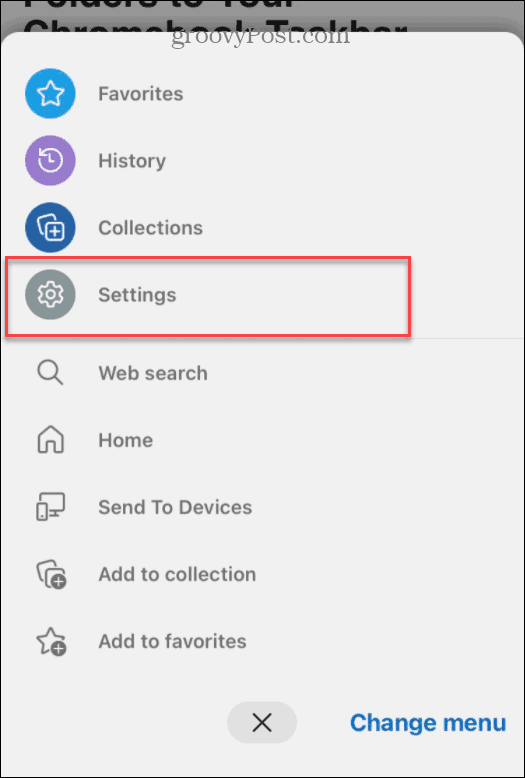
- Atingeți General în cele ce urmează Setări meniul.
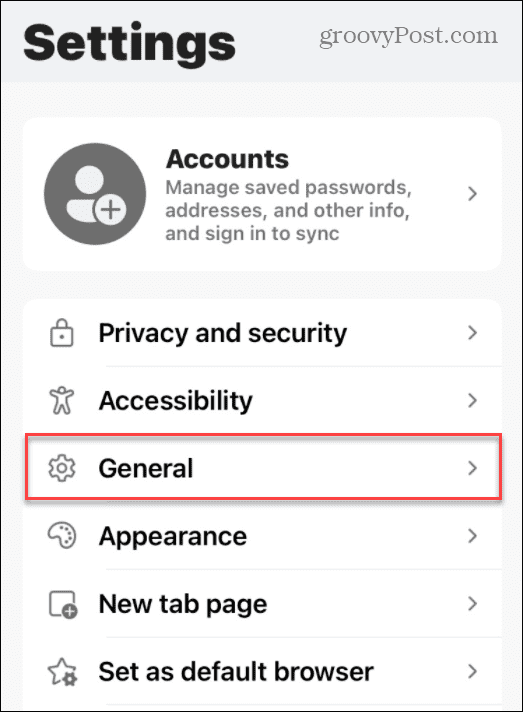
- În General meniu, atingeți Selectați motorul de căutare.
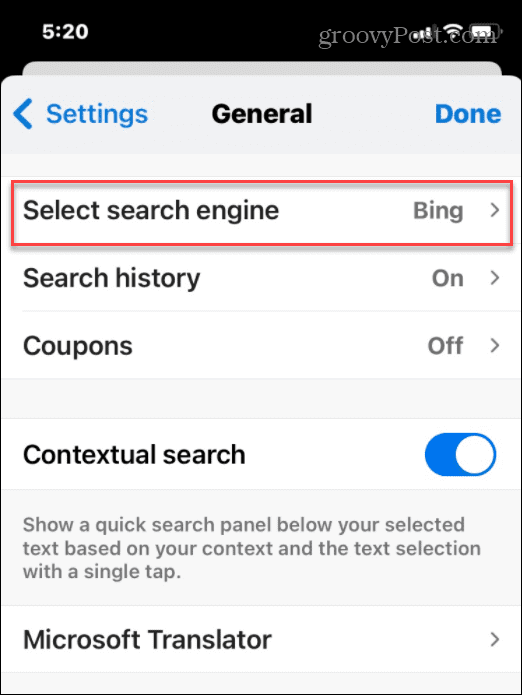
- În cele din urmă, alegeți motorul de căutare pe care doriți să îl setați ca implicit.
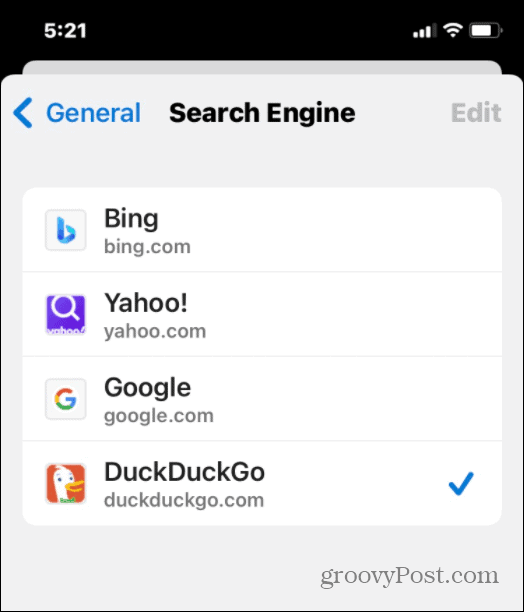
Căutarea pe web pe dispozitivele Apple
Utilizând pașii de mai sus, puteți schimba rapid motorul de căutare a browserului pe un iPhone sau iPad, indiferent de browserul web pe care îl utilizați.
Schimbarea motorului de căutare poate fi benefică, așa că dacă v-ați săturat de Google sau Bing, nu vă fie teamă să încercați altceva. Nu am acoperit fiecare browser disponibil, dar ideea este, practic, aceeași pe tot parcursul – doar mergeți la Setări > Motor de căutare meniu (sau similar) și selectați un nou motor de căutare pe care să îl utilizați.
Dacă sunteți interesat de setările dvs. de confidențialitate, puteți rulați un raport privind confidențialitatea aplicației pe iPhone sau iPad pentru a vedea dacă puteți face modificări. Un alt lucru pe care ar trebui să-l faci este blocați urmărirea anunțurilor pe un iPhone sau iPad pentru a împiedica reclamele să vă urmărească de la un site la altul.
Cum să găsiți cheia de produs Windows 11
Dacă trebuie să transferați cheia de produs Windows 11 sau doar aveți nevoie de ea pentru a face o instalare curată a sistemului de operare,...
Cum să ștergeți memoria cache, cookie-urile și istoricul de navigare Google Chrome
Chrome face o treabă excelentă în stocarea istoricului de navigare, a memoriei cache și a modulelor cookie pentru a optimiza performanța browserului online. E cum să...
Potrivirea prețurilor în magazin: Cum să obțineți prețuri online în timp ce faceți cumpărături în magazin
Cumpărând în magazin nu înseamnă că trebuie să plătești prețuri mai mari. Datorită garanțiilor de potrivire a prețurilor, puteți obține reduceri online în timp ce faceți cumpărături în...
Cum să cadou un abonament Disney Plus cu un card cadou digital
Dacă ți-a plăcut Disney Plus și vrei să-l împărtășești cu alții, iată cum să cumperi un abonament Disney+ Gift pentru...


